MHDD是一款在DOS运行的英文版磁盘检测工具,我们一般都是通过它来查看硬盘有没有坏扇区或者是检测硬盘的读写性能。那小编就在这里来跟你们说说MHDD的使用方法哈~~~
小编在这儿以在虚拟机上运行MHDD为例哈,先进入到MHDD以后,再找到要检测的硬盘。
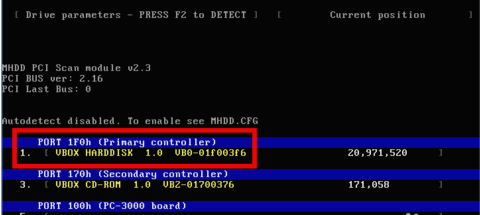
然后,这里检测到的硬盘数字序号为1,然后在提示符下输入硬盘前面的数字代号并按键盘上的“回车”键。
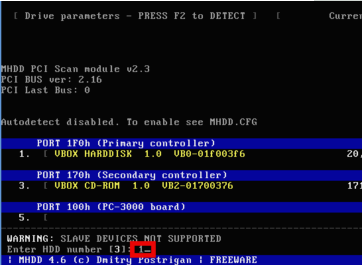
接着,按键盘上的“F4”键。按了“F4”键以后,软件会显示扫描的一些参数。
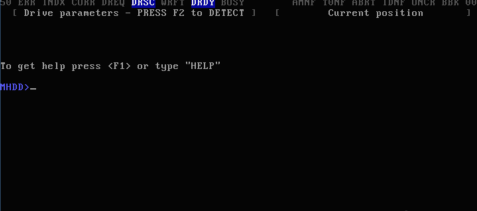
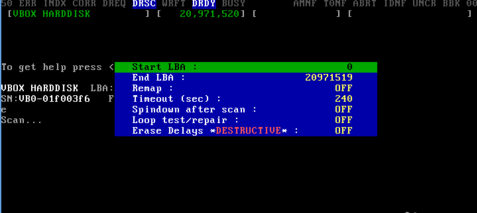
最后,再按“F4”键就可以开始对硬盘扫描了。
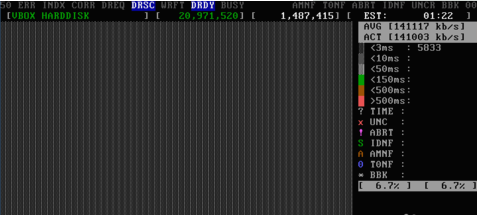
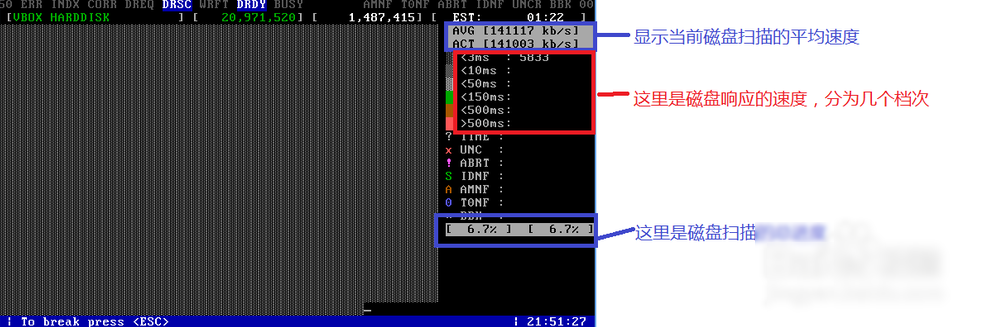
注意:但是由于 MHDD 是一款比较老的磁盘检测软件,而现在电脑的硬盘模式一般都是 AHCI 模式。所以当硬盘是用的 AHCI 模式时,MHDD会提示找不到硬盘的情况,软件会提示警告:slave devices not supported。
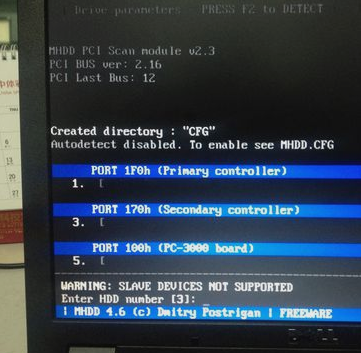
遇到这种情况,进入电脑的 BIOS 系统设置,把 AHCI 更换为其它模式,如 ATA 模式。
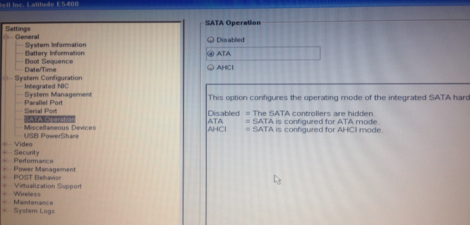
下图是更改了硬盘模式以后,MHDD显示的硬盘信息。
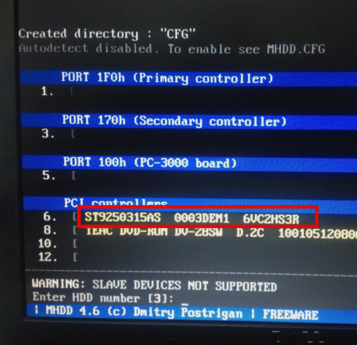
以上就是MHDD的使用方法啦~~~
本文作者为卤小能,转载请注明。
